Διαφήμιση
Ο σχεδιασμός του απόλυτου διακομιστή πολυμέσων για τη συλλογή τηλεόρασης και ταινιών μπορεί να είναι μια πρόκληση. Τι υλικό πρέπει να χρησιμοποιείτε, ποιο λειτουργικό σύστημα πρέπει να εγκαταστήσετε και τι είδους λογισμικό πρέπει να χρησιμοποιείτε;
Αντί να σπαταλάτε το χρόνο σας προσπαθώντας να αποφασίσετε, εδώ είναι η απάντηση. Ένας διακομιστής Linux, που τρέχει όλα το λογισμικό πολυμέσων που χρειάζεστε, μπορεί να ρυθμιστεί σε λιγότερο από μία ώρα χάρη στο Docker. Ας δούμε πώς.
Τι είναι το Docker;
Αντί να εγκαταστήσετε λογισμικό με τον παραδοσιακό τρόπο στον υπολογιστή σας, Το Docker σάς επιτρέπει να τα τρέχετε σε ασφαλή δοχεία.
Μοιράζονται το ίδιο φυσικό περιβάλλον με το λειτουργικό σας σύστημα, αλλά λειτουργούν ανεξάρτητα και διαχωρίζονται από το κύριο σύστημά σας, που σημαίνει ότι μπορείτε να δοκιμάσετε και να εγκαταστήσετε διαφορετικά είδη λογισμικού χωρίς να ανησυχείτε συγκρούσεις.
Είναι η τέλεια πλατφόρμα για τη δοκιμή νέων εφαρμογών, ειδικά σε έναν διακομιστή, όπου μια κακή ενημέρωση ή μια αλλαγή σεναρίου μπορεί να προκαλέσει την αποτυχία όλων. Το Docker βοηθά επίσης στην επιτάχυνση της εγκατάστασης νέων εφαρμογών, ειδικά
σε συνδυασμό με το DockSTARTer, ένα σενάριο για την εγκατάσταση και την ενημέρωση κοντέινερ λογισμικού πολυμέσων χρησιμοποιώντας το Docker.Απαιτήσεις για εγκατάσταση
Για να χρησιμοποιήσετε το DockSTARTer (και το Docker), θα πρέπει να προετοιμάσετε έναν διακομιστή. Το DockSTARTer μπορεί να τρέξει σε οποιοδήποτε είδος υπολογιστή που τρέχει Linux, συμπεριλαμβανομένου ενός Raspberry Pi 7 τρόποι ρύθμισης του Raspberry Pi ως διακομιστή πολυμέσωνΘέλετε να εγκαταστήσετε έναν διακομιστή πολυμέσων Raspberry Pi; Δεν είστε σίγουροι αν θα επιλέξετε Kodi, Plex ή Emby; Να τι πρέπει να γνωρίζετε. Διαβάστε περισσότερα , αλλά πρέπει να γνωρίζετε ότι κάποιο λογισμικό δεν θα λειτουργεί με αρχιτεκτονική ARM όπως το Pi, κάτι που μπορεί να περιορίσει τις δυνατότητές σας εδώ.
Αν και δεν έχει σημασία ποια διανομή Linux επιλέγετε ως Docker θα εκτελείται στις περισσότερες διανομές, το Το σενάριο DockSTARTer δεν λειτουργεί με το Arch, επομένως δεν θα μπορείτε να χρησιμοποιήσετε αυτόν τον οδηγό για αυτό διανομή
Εάν θέλετε να μειώσετε τη χρήση των πόρων, εγκαταστήστε διακομιστές ή εκδόσεις χωρίς κεφαλή οποιασδήποτε διανομής που θα επιλέξετε. Αυτά θα έρθουν χωρίς περιβάλλον εργασίας και θα έχουν μικρότερο αποτύπωμα πόρου.
Πρόκειται για μια εγκατάσταση διακομιστή πολυμέσων, επομένως θα χρειαστείτε μια κατάλληλη CPU για τη διακωδικοποίηση πολυμέσων, η οποία μετατρέπει τα πολυμέσα από μία μορφή σε άλλες που στη συνέχεια μπορούν να παίξουν οι συσκευές αναπαραγωγής πολυμέσων. Εάν σχεδιάζετε κάποια μεγάλη χρήση, μια CPU που μπορεί να αντιμετωπίσει πολλές ροές transcoded θα είναι χρήσιμη εδώ.
Αυτός ο οδηγός από το Plex, το λογισμικό ροής πολυμέσων, θα σας βοηθήσει να καταλάβετε το είδος του επεξεργαστή που θα χρειαστείτε.
Θα χρειαστείτε επίσης αρκετό χώρο αποθήκευσης, ώστε ο διακομιστής σας να μπορεί επίσης να λειτουργήσει ως χώρος αποθήκευσης δικτύου DIY για το περιεχόμενό σας, εάν δεν έχετε ήδη NAS.
Βήμα 1: Εγκατάσταση Git και Curl
Για να εγκαταστήσετε το Docker με το DockSTARTer, θα πρέπει να ανοίξετε ένα παράθυρο τερματικού στον διακομιστή σας ή συνδεθείτε μέσω SSH. Θα πρέπει πρώτα να εγκαταστήσετε δύο bits λογισμικού - το Git και το Curl. Το Git είναι λογισμικό ελέγχου εκδόσεων που επιτρέπει στους προγραμματιστές να μοιράζονται το λογισμικό τους, ενώ το Curl επιτρέπει τη μεταφορά δεδομένων από το Διαδίκτυο.
Για εγκατάσταση σε λειτουργικό σύστημα που βασίζεται στο Debian (Debian, Ubuntu, Raspbian κ.λπ.):
sudo apt εγκατάσταση curl gitΓια εγκατάσταση στο Fedora:
sudo dnf εγκατάσταση curl gitΓια εγκατάσταση μέσω του Yum:
sudo yum install curl gitΒήμα 2: Εγκατάσταση του DockSTARTer
Μόλις εγκαταστήσετε το Curl και το Git, μπορείτε να προχωρήσετε στην εγκατάσταση του DockSTARTer.
Έχετε δύο επιλογές για την εγκατάσταση του Docker με το DockSTARTer — μπορείτε να εγκαταστήσετε χρησιμοποιώντας το σενάριο που παρέχεται από το DockSTARTer ή να πραγματοποιήσετε μια μη αυτόματη εγκατάσταση. Και τα δύο είναι καλά, αλλά εξαρτάται από το πόσο παρανοϊκό προτιμάτε να είστε όταν εγκαθιστάτε λογισμικό χρησιμοποιώντας ένα σενάριο από το Διαδίκτυο.
Εγκατάσταση με σενάριο
Για να εκτελέσετε το σενάριο εγκατάστασης για το DockSTARTer, εκτελέστε τα ακόλουθα στο τερματικό σας:
bash -c "$ (μπούκλα -fsSL https://get.dockstarter.com)"Μόλις ολοκληρωθεί, πληκτρολογήστε τα ακόλουθα για επανεκκίνηση:
επανεκκίνηση sudoΜη αυτόματη εγκατάσταση
Εάν προτιμάτε να μην χρησιμοποιήσετε το παρεχόμενο σενάριο εγκατάστασης, οι ακόλουθες εντολές θα κλωνοποιήσουν το αποθετήριο git που περιέχει το DockSTARTer και θα το ρυθμίσουν πριν από την επανεκκίνηση:
git κλώνος https://github.com/GhostWriters/DockSTARTer "/home/${USER}/.docker" sudo bash /home/${USER}/.docker/main.sh -i. επανεκκίνηση sudoΒήμα 3: Εκτελέστε το DockSTARTer και επιλέξτε τις εφαρμογές σας
Με το DockSTARTer εγκατεστημένο, μπορείτε τώρα να ξεκινήσετε τη ρύθμιση του Docker με τα κοντέινερ σας. Ξεκινήστε πληκτρολογώντας sudo ds στο τερματικό σας για να ξεκινήσετε.
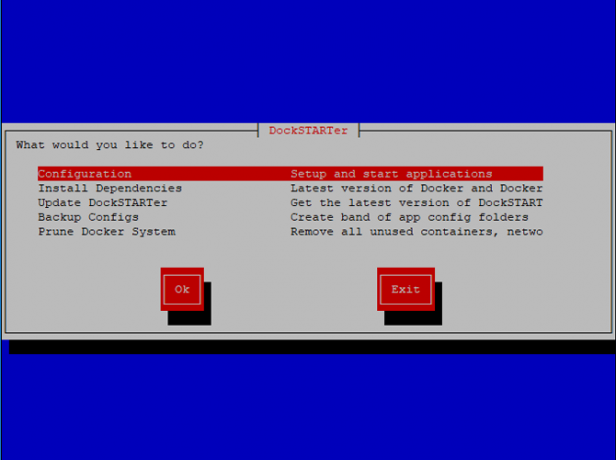
Για να ξεκινήσετε την εγκατάσταση των εφαρμογών Docker, επιλέξτε Διαμόρφωση και πατήστε enter, τότε Πλήρης εγκατάσταση. Περιμένετε μέχρι το σενάριο να εκτελέσει οποιεσδήποτε ενέργειες προτού παρουσιαστεί μια λίστα εφαρμογών για εγκατάσταση.
Κάθε εφαρμογή έχει μια χρήσιμη περιγραφή δίπλα της για να σας βοηθήσει να επιλέξετε. Εδώ θα πρέπει να σκεφτείτε τι είδους εφαρμογές θα χρειαστείτε και θέλετε στον διακομιστή σας. Σκοπεύετε να το χρησιμοποιήσετε μόνο για ροή πολυμέσων ή ψάχνετε λογισμικό που μπορεί να οργανώσει τα πολυμέσα σας;
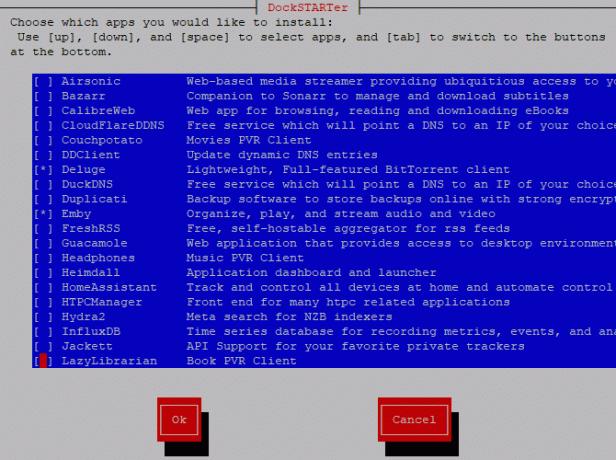
Για να σας βοηθήσουμε να επιλέξετε, ακολουθούν ορισμένες δυνατότητες:
- Plex, ένας ολοκληρωμένος διακομιστής πολυμέσων
- Emby, μια εναλλακτική λύση για το Plex
- Airsonic, ένας διακομιστής πολυμέσων για μουσική
- CouchPotato, για αυτόματες λήψεις ταινιών
- Deluge, ένας πελάτης BitTorrent
- Sonarr, για αυτόματες λήψεις μέσων τηλεόρασης
- HTPC Manager, για τη διαχείριση συγκεκριμένων εφαρμογών πολυμέσων σε έναν πίνακα ελέγχου
Αυτή η λίστα δεν είναι πλήρης, επομένως κοιτάξτε προσεκτικά τις εφαρμογές που έχετε στη διάθεσή σας. Χρησιμοποιήστε τα πλήκτρα πάνω και κάτω του πληκτρολογίου για κύλιση και πατήστε το διάστημα για να επιλέξετε καθεμία από τις εφαρμογές που θέλετε να εγκαταστήσετε.
Θα πρέπει επίσης να βεβαιωθείτε ότι έχετε επιλέξει δύο άλλες εφαρμογές: Ouroboros και Portainer. Αυτά είναι χρήσιμα για τη συντήρηση του Docker μόλις ολοκληρώσετε τη χρήση του DockSTARTer. Το Ouroboros διατηρεί ενημερωμένες τις εφαρμογές κοντέινερ σας, ενώ το Portainer σάς βοηθά να παρακολουθείτε και να διαμορφώνετε το Docker μέσω διεπαφής χρήστη ιστού.
Μόλις είστε έτοιμοι να προχωρήσετε, πατήστε εισαγω.
Βήμα 4: Διαμόρφωση ρυθμίσεων διακομιστή
Θα υπάρξουν ερωτήσεις πριν από τη διαμόρφωση σε αυτό το επόμενο στάδιο, ανάλογα με την εφαρμογή που θα επιλέξετε. Για παράδειγμα, εάν επιλέξετε να εγκαταστήσετε τον πελάτη Deluge BitTorrent, θα πρέπει να επιβεβαιώσετε ποιες ρυθμίσεις θύρας θέλετε να χρησιμοποιήσετε.
Πατήστε enter για να επιβεβαιώσετε τη διαμόρφωση για κάθε εφαρμογή (ή επιλέξτε Οχι, αν προτιμάτε να τα επεξεργαστείτε).
Μετά από μερικά αρχικά στάδια διαμόρφωσης εφαρμογής, θα μπορείτε να αλλάξετε τη ζώνη ώρας και το όνομα κεντρικού υπολογιστή του υπολογιστή σας, καθώς και ορισμένες προεπιλεγμένες τοποθεσίες για περιεχόμενο πολυμέσων. Επιλέγω Οχι, εκτός εάν είστε ικανοποιημένοι με τις προεπιλεγμένες ρυθμίσεις και, στη συνέχεια, πατήστε enter.
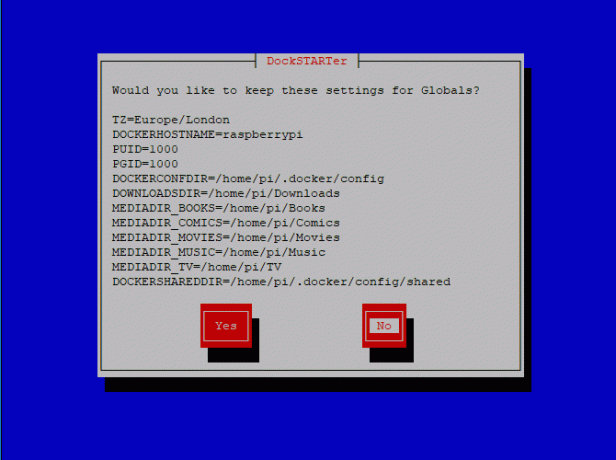
Η πρώτη επιλογή επιτρέπει τη διαμόρφωση της ζώνης ώρας του διακομιστή σας. Υποθέτοντας ότι η ζώνη ώρας του συστήματός σας είναι σωστή, επιλέξτε Χρησιμοποιήστε το Σύστημα σε αυτό το στάδιο ή επιλέξτε άλλο με Εισαγάγετε νέο. Επεξεργαστείτε το όνομα κεντρικού υπολογιστή στο παρακάτω μενού, είτε χρησιμοποιώντας το τρέχον όνομα κεντρικού υπολογιστή διακομιστή (αν προτιμάτε αυτό, επιλέξτε Χρησιμοποιήστε το Σύστημα ξανά) ή επιλέγοντας Εισαγάγετε νέο.
Το επόμενο μενού σας ζητά να επιλέξετε διάφορα αναγνωριστικά χρήστη και αναγνωριστικά ομάδας. συνιστάται να επιλέξετε το Χρησιμοποιήστε το Σύστημα επιλογή εδώ.
Στη συνέχεια, θα πρέπει να επιλέξετε τον σωστό φάκελο για το αρχείο διαμόρφωσης του Docker. Εάν δεν σκοπεύετε να το αλλάξετε, επιλέξτε Χρησιμοποιήστε το Σύστημα. Το επόμενο μενού θα σας ρωτήσει εάν θέλετε να ορίσετε δικαιώματα στο αρχείο διαμόρφωσης Docker, επιλέξτε Ναί και πατήστε enter.
Τώρα μπορείτε να αρχίσετε να επεξεργάζεστε φακέλους για διάφορα μέσα. Μπορείτε να επιλέξετε το δικό σας, αλλά εάν θέλετε τα αρχεία σας να εμφανίζονται στον αρχικό κατάλογο χρηστών Linux, επιλέξτε Χρησιμοποιήστε το Σύστημα για καθένα από αυτά ή επιλέξτε Εισαγάγετε νέο για εντελώς νέες τοποθεσίες. Εάν δεν υπάρχουν οι φάκελοι, το DockSTARTer θα ζητήσει άδεια για τη δημιουργία τους, οπότε πατήστε Ναί και εισάγετε.
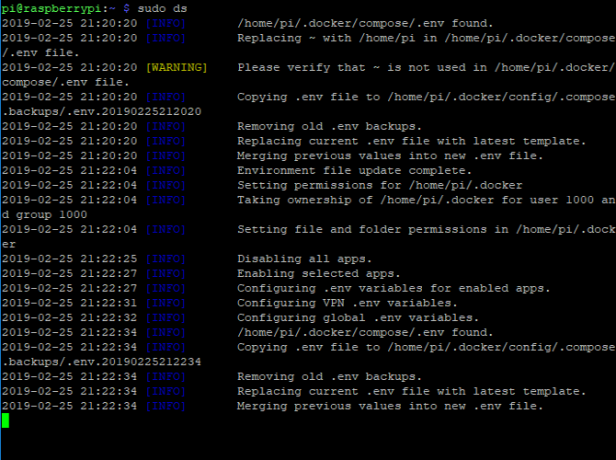
Μόλις ολοκληρωθεί, το DockSTARTer θα επιβεβαιώσει τις αλλαγές στο αρχείο διαμόρφωσης του Docker. Στο τελικό του στάδιο, θα σας ρωτήσει εάν θέλετε να δημιουργήσετε τα τελικά κοντέινερ για τις εφαρμογές σας. επιλέγω Ναί και πατήστε enter και περιμένετε να ολοκληρωθεί η διαδικασία.
Οι εφαρμογές θα κατεβάσουν και θα εγκατασταθούν στο κοντέινερ "sandboxes" που δημιουργήθηκε σύμφωνα με τις προδιαγραφές σας Αυτό μπορεί να διαρκέσει λίγο χρόνο, ανάλογα με τις εφαρμογές που έχετε επιλέξει, τους πόρους του διακομιστή σας και τη σύνδεσή σας στο διαδίκτυο.
Μόλις ολοκληρωθεί, οι εφαρμογές σας θα εγκατασταθούν και θα είναι έτοιμες και θα εκτελούνται σε κοντέινερ Docker! Ορισμένα μπορεί να χρειάζονται περαιτέρω διαμόρφωση, όπως το Emby, και ενδέχεται να εκτελούνται με UI ιστού για διαμόρφωση. Μπορείτε να διαμορφώσετε το Emby, για παράδειγμα, μεταβαίνοντας YourServerIpAddress: 8096 με το πρόγραμμα περιήγησής σας.
Μπορείτε επίσης να διαμορφώσετε και να παρακολουθήσετε την εγκατάσταση του Docker με το Portainer. Χρησιμοποιήστε το πρόγραμμα περιήγησης ιστού για επίσκεψη YourServerIpAddress: 9000 όπου θα δημιουργήσετε πρώτα έναν λογαριασμό διαχείρισης. Επιλέξτε ένα όνομα χρήστη και έναν κωδικό πρόσβασης και μετά πατήστε Δημιουργία χρήστη.
Ένας διακομιστής πολυμέσων Linux, έτοιμος σε λιγότερο από μία ώρα
Το Docker απομακρύνει τον πόνο από την εγκατάσταση ενός διακομιστή πολυμέσων σε Linux. Αντί να εγκαταστήσετε κάθε εφαρμογή ξεχωριστά, χρησιμοποιώντας το DockSTARTer, μπορείτε να εγκαταστήσετε το Docker και όλα τα εφαρμογές κοντέινερ που χρειάζεστε σε μια ώρα ή λιγότερο, ανάλογα με το πόσο γρήγορα είναι ο διακομιστής σας (και αν υποτεθεί ότι είναι ήδη προκατασκευασμένο).
Δεν έχει νόημα να υπάρχει διακομιστής πολυμέσων, φυσικά, χωρίς το κατάλληλο πρόγραμμα αναπαραγωγής πολυμέσων (ή παίκτες!). Δημιουργήστε ένα πρόγραμμα αναπαραγωγής πολυμέσων χρησιμοποιώντας αυτές οι διανομές κέντρου πολυμέσων Linux 7 καταπληκτικά διανομές Linux Media Center για το HTPC σαςΤο Linux προσφέρει ανώτερο HTPC από τα Windows. Θέλετε να φτιάξετε το δικό σας οικιακό θέατρο Linux; Χρησιμοποιήστε μία από αυτές τις διανομές του κέντρου πολυμέσων Linux. Διαβάστε περισσότερα και μετατρέψτε το σπίτι σας σε απόλυτη δύναμη αναπαραγωγής πολυμέσων.
Ο Μπεν είναι συγγραφέας τεχνολογίας με έδρα το Ηνωμένο Βασίλειο με πάθος για gadget, παιχνίδια και γενικότητα. Όταν δεν είναι απασχολημένος να γράφει ή να παίζει με την τεχνολογία, σπουδάζει για MSc στην Πληροφορική και την Πληροφορική.

